Gesamte Downloads
Hauptinhalt
Über den Autor
Aktuelle Themen
- Warum ist die Kapazitätsanzeige meiner Festplatte rot?
- Warum wird mein Laufwerk C rot angezeigt?
- Die lokale Festplatte (C:) wird im Datei-Explorer rot angezeigt. Wie kann ich das Problem mit dem roten Laufwerk C lösen?
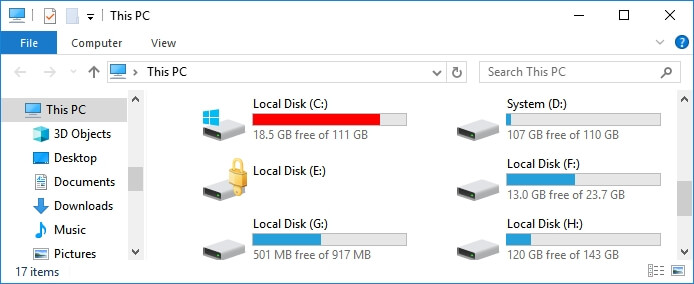
Roter Balken auf Laufwerk C unter Windows 10/Windows 7
Wenn Ihr Systemlaufwerk C fast voll ist und der Speicherplatz knapp wird, wird die Kapazitätsanzeige des Laufwerks C rot, wie im Screenshot oben. Wenn auf dem Laufwerk C oder D nur noch wenig Speicherplatz vorhanden ist, erhalten Sie die Fehlermeldung „Wenig Speicherplatz“.
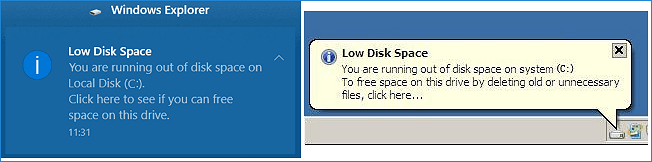
Wenn Ihr Systemlaufwerk C: voll ist und eine rote Markierung aufweist, ist kein freier Speicherplatz mehr vorhanden, um neue Dateien zu speichern und Windows-Updates oder -Anwendungen zu installieren. Es kann zu Problemen mit der Verlangsamung, dem Hängenbleiben oder sogar dem Absturz von Windows 10 kommen.
🚩 Weiterlesen: So beheben Sie die gelbe Dreieckwarnung auf dem Laufwerk C
Wie lässt sich das Problem mit dem roten Balken auf dem Laufwerk C lösen und der Speicherplatz erhöhen, um die Computerleistung zu verbessern? Auf dieser Seite erfahren Sie, wie Sie den roten Balken mit dem geringen Speicherplatz unter Windows 10/8/7 mit mehreren einfachen und effektiven Lösungen deaktivieren.
So beheben Sie den roten Balken auf dem Laufwerk C unter Windows 10 oder Windows 7
Im Folgenden erläutern wir die praktischsten Methoden zur Lösung des Problems „Roter Balken“ und „Wenig Speicherplatz“ auf dem Laufwerk C:. Lesen Sie weiter, um mehr zu erfahren.
Lösung 1. Erhöhen Sie das Laufwerk C, um das Problem mit dem roten Balken zu lösen
Wie Sie wissen, weist ein roter Balken auf dem Laufwerk C unter Windows 10 auf wenig freien Speicherplatz hin. Daher müssen Sie zunächst das Laufwerk C erweitern, um den Fehler „Wenig freier Speicherplatz“ zu beheben.
EaseUS Partition Master, ein weltbekanntes Tool zur Datenträgerverwaltung, bietet die Option „Smart Space Adjustment“, mit der Sie Laufwerk C: mit nur einem Klick anpassen und vergrößern können. Kein Datenverlust, keine Partitionslöschung.
Wenn auf Ihrer Festplatte nicht zugeordneter Speicherplatz vorhanden ist, erweitert der EaseUS-Partitionsmanager das Laufwerk C um diesen Speicherplatz. Ist kein freier Speicherplatz vorhanden, weist die Software der C-Partition automatisch freien Speicherplatz einer anderen Partition zu.
Ihre zuverlässige Partitionsmanager-Software – EaseUS Partition Master
- Ändern Sie die Größe von Partitionen, verschieben Sie sie (z. B. verschieben Sie Speicherplatz von Laufwerk D auf Laufwerk C), erstellen, formatieren, löschen und führen Sie Partitionen zusammen
- FAT-zu-NTFS-Partition, MBR-Festplatte zu GPT oder GPT-Festplatte zu MBR usw.
- Migrieren Sie das Betriebssystem auf SSD, um Windows zu beschleunigen, die Festplatte zu aktualisieren und Windows 10 zu beschleunigen
Laden Sie jetzt EaseUS Partition Master herunter und befolgen Sie die nachstehenden Schritte, um dem Laufwerk C mit wenigen Klicks Speicherplatz hinzuzufügen.
Schritt 1. Klicken Sie auf „Mit 1 Klick anpassen“, um das Laufwerk C zu erweitern.
Wenn auf Ihrem Laufwerk C: nicht genügend Speicherplatz vorhanden ist, bewegen Sie die Maus darüber. Daraufhin wird in EaseUS Partition Master die Warnung „Wenig Speicherplatz“ angezeigt. Klicken Sie auf „Mit 1-Klick anpassen“, um den Speicherplatz zu erweitern.

Schritt 2. Klicken Sie auf „OK“, um das Laufwerk C automatisch zu erweitern.
Wenn Sie auf „OK“ klicken, weist EaseUS Partition Master Ihrem Laufwerk C automatisch Speicherplatz zu, um das Problem des geringen Speicherplatzes zu lösen.

Zusätzliche Option: Sie können auch auf „Manuelle Anpassung“ klicken, um das Laufwerk C manuell zu erweitern.
Wählen Sie bei der manuellen Anpassung das Laufwerk C aus und ziehen Sie die Punkte nach rechts, um dem Laufwerk C mehr Speicherplatz hinzuzufügen. Klicken Sie zur Bestätigung auf „OK“.

Schritt 3. Bestätigen Sie, dass der Speicherplatz im Laufwerk C zu gering ist
Klicken Sie oben auf die Schaltfläche „Aufgabe ausführen“ und starten Sie alle ausstehenden Vorgänge, indem Sie auf „Übernehmen“ klicken.

Lösung 2. Führen Sie eine Systembereinigung durch, um Speicherplatz auf dem Laufwerk C freizugeben
Von Windows-Systemen oder -Anwendungen erzeugte Junk-Dateien können viel Speicherplatz auf Laufwerk C: beanspruchen. Verwenden Sie ein kostenloses Tool zur Systembereinigung, um Junk-Dateien zu löschen und Speicherplatz zu sparen. Dadurch wird mehr Speicherplatz auf Laufwerk C: frei, und der rote Balken wird nicht mehr angezeigt.
Schritt 1. Laden Sie EaseUS Partition Master Suite herunter und installieren Sie es.

Schritt 2. Klicken Sie auf PC Cleaner und installieren Sie EaseUS CleanGinus. Klicken Sie anschließend auf „Bereinigen“ und „Scannen“, um mit der Systembereinigung zu beginnen und Ihren PC wieder wie neu zu machen.

Schritt 3. Die Software durchsucht Ihren gesamten Computer nach ungenutzten Datendateien, die viel Speicherplatz beanspruchen. Sie können nutzlose große Dateien, Systemmülldateien und ungültige Windows-Einträge auswählen und auf „Bereinigen“ klicken, um den Systembereinigungsprozess zu starten.

Schritt 4. Wenn der Scan abgeschlossen ist, klicken Sie auf „Fertig“, um die Bereinigung der System-Junk-Dateien abzuschließen.

Lösung 3. Papierkorb leeren, um gelöschte Dateien zu löschen
Das Leeren des Papierkorbs ist eine nützliche Methode, um Speicherplatz auf Laufwerk C freizugeben und das Problem mit dem roten Balken auf Laufwerk C unter Windows 10 zu beheben. Windows speichert gelöschte Dateien 30 Tage oder länger im Papierkorb.
Wenn Sie den Papierkorb nie leeren, belegen die gelöschten Dateien einen bestimmten Speicherplatz auf Ihrem Systemlaufwerk C:, und Ihr Laufwerk C: wird voll. Wir empfehlen Ihnen daher, den Papierkorb regelmäßig zu leeren, um mehr Speicherplatz freizugeben.
Schritt 1. Klicken Sie mit der rechten Maustaste auf den Papierkorb auf dem Desktop.
Schritt 2. Wählen Sie „Papierkorb leeren“, um unerwünschte Dateien zu entfernen.
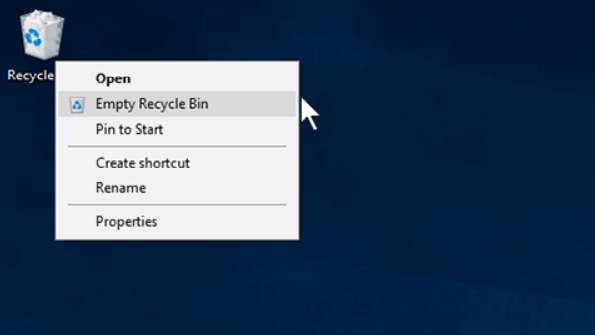
Lösung 4. Programme vom Laufwerk C auf ein anderes übertragen
Viele Programme können standardmäßig nur auf Laufwerk C installiert werden, wodurch der Speicherplatz auf Laufwerk C schnell erschöpft ist und ein roter Balken angezeigt wird. Mit dem PC-Übertragungstool EaseUS Todo PCTrans können Sie Programme problemlos und sicher von Laufwerk C auf Laufwerk D verschieben.
Hinweis: Das manuelle Migrieren der Softwareinstallationsdateien auf eine andere Partition führt wahrscheinlich dazu, dass das Programm aufgrund fehlender Bootdateien unbrauchbar wird.
Lösung 5. Upgrade auf eine größere HDD oder SSD
Wenn Ihre Systemfestplatte so klein ist, dass das Bereinigen Ihres Laufwerks C nicht hilft und Sie außerdem häufig die roten Warnbalken des Laufwerks C sehen, können Sie die Systemfestplatte auf eine größere HDD oder SSD aktualisieren.
Wie kann man die Systemfestplatte aktualisieren, ohne das Windows-Betriebssystem und die Anwendungen neu zu installieren? EaseUS Partition Master unterstützt Sie mit der Funktion „Betriebssystem migrieren“. Die Software klont Ihr Laufwerk C und Ihr Bootlaufwerk automatisch auf die neue Festplatte. Nach der Migration treten keine Bootprobleme auf.
Schritte zum Migrieren des Betriebssystems auf HDD/SSD:
- Führen Sie EaseUS Partition Master aus und wählen Sie „Klonen“ aus dem linken Menü.
- Aktivieren Sie „Betriebssystem migrieren“ und klicken Sie auf „Weiter“.
- Wählen Sie die SSD oder HDD als Zielfestplatte aus und klicken Sie auf „Weiter“.
- Achtung: Die Daten und Partitionen auf der Zielfestplatte werden gelöscht. Stellen Sie sicher, dass Sie wichtige Daten vorher gesichert haben. Falls nicht, holen Sie dies jetzt nach.
- Klicken Sie anschließend auf „Ja“.
- Zeigen Sie eine Vorschau des Layouts Ihrer Zielfestplatte an. Klicken Sie anschließend auf „Start“, um mit der Migration Ihres Betriebssystems auf eine neue Festplatte zu beginnen.
- Klicken Sie anschließend auf „Jetzt neu starten“ oder „Fertig“, um festzulegen, ob Sie den Computer sofort von der neuen Festplatte neu starten möchten.
„Jetzt neu starten“ bedeutet, dass die Änderungen sofort übernommen werden, während „Fertig“ bedeutet, dass Sie den Computer später manuell neu starten müssen.

Hinweis: Bei der Migration des Betriebssystems auf SSD oder HDD werden vorhandene Partitionen und Daten auf Ihrer Zielfestplatte gelöscht und entfernt, wenn nicht genügend freier Speicherplatz auf der Zielfestplatte vorhanden ist. Wenn Sie dort wichtige Daten gespeichert haben, sichern Sie diese vorab auf einer externen Festplatte.
Sehen Sie sich die folgende Videoanleitung an, wenn Sie weitere Tipps benötigen.
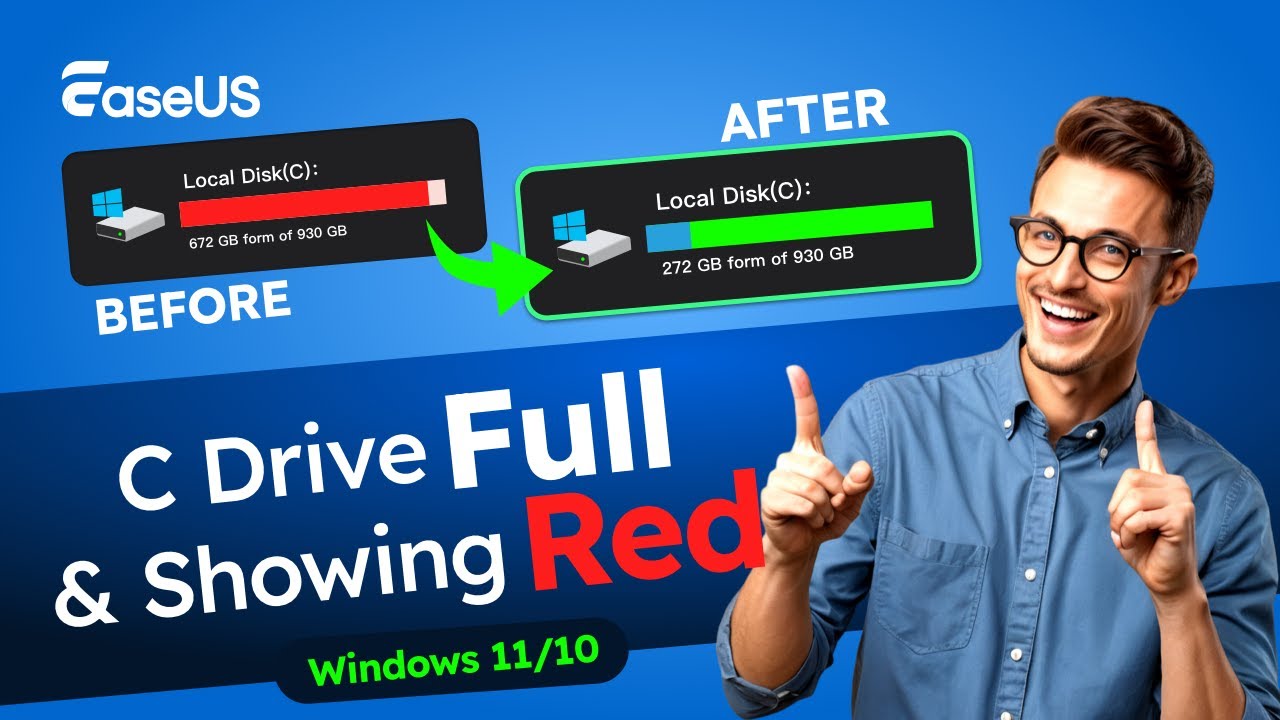
Um zusammenzufassen
Dieses Tutorial behandelt 5 effiziente Lösungen, die Ihnen helfen, das Problem mit dem roten Balken auf dem Laufwerk C unter Windows 10 zu lösen. Sie können es auf drei Arten tun:
- Erweitern Sie das Laufwerk C mit einem Klick mit der intelligenten Speicherplatzanpassung von EaseUS Partition Master
- Geben Sie das Laufwerk C frei, indem Sie Junk-Dateien bereinigen, den Papierkorb leeren und Programme vom Laufwerk C auf ein anderes Laufwerk übertragen
- Aktualisieren Sie die Systemfestplatte mit der Funktion „OS migrieren“ des EaseUS-Partitionsmanagers auf eine größere HDD oder SSD
Wenn bei der Lösung des Problems mit dem roten Balken des Laufwerks C Probleme auftreten, können Sie sich gerne per Live-Chat oder E-Mail an unser technisches Supportteam wenden: [email protected].
Häufig gestellte Fragen zum roten Balken des Laufwerks C unter Windows 10/8/7
Im Folgenden finden Sie die wichtigsten Themen zum Problem mit dem roten Balken auf dem Laufwerk C: unter Windows 10. Lesen Sie die kurzen Antworten zu diesen Problemen.
Warum ist die Leiste meines Laufwerks C rot?
Wenn das Laufwerk C: im Datei-Explorer rot angezeigt wird, bedeutet dies, dass nicht mehr viel freier Speicherplatz vorhanden ist und Sie möglicherweise keine neuen Windows-Updates, Programme oder Dateien installieren können. In diesem Fall müssen Sie versuchen, Speicherplatz auf dem Laufwerk C: freizugeben oder das Laufwerk C: zu erweitern.
Wie kann das Problem mit dem roten Laufwerk C gelöst werden?
Sie können das Problem des roten Laufwerks C wie folgt lösen:
- Erhöhen Sie das Laufwerk C und fügen Sie dem Laufwerk C mehr Speicherplatz hinzu
- Geben Sie Speicherplatz frei, indem Sie den gesamten Junk- und temporären Dateien bereinigen
- Rüsten Sie Ihre Festplatte auf eine größere HDD oder SSD auf
Wie greife ich unter Windows 10 auf mein Laufwerk C zu?
Wenn „Dieser PC“ auf Ihrem Desktop angezeigt wird, können Sie ihn per Doppelklick öffnen. Anschließend wird Ihr Laufwerk C: angezeigt und Sie können darauf zugreifen. Falls es nicht auf Ihrem Desktop angezeigt wird, können Sie „Dieser PC“ oder „Datei-Explorer“ in das Suchfeld eingeben, um zu Ihrem Laufwerk C: zu gelangen. Alternativ können Sie „c:“ in das Suchfeld eingeben, um direkt auf das Laufwerk C: zuzugreifen.
Mein Laufwerk D ist rot und voll. Welche Schritte sind zu unternehmen?
Wie bei der Lösung des Problems mit dem roten Laufwerk C: können Sie, wenn Ihr Laufwerk D einen roten Balken anzeigt und fast voll ist, Speicherplatz auf dem Laufwerk D freigeben, indem Sie temporäre, Junk- und große Dateien löschen.
Wenn das Bereinigen des Laufwerks D das Problem immer noch nicht löst, können Sie Ihr Laufwerk D mit EaseUS Partition Master erweitern. Mit der Option „Datenträgerlayout anpassen“ des EaseUS-Partitionsmanagers können Sie dem Laufwerk D durch einfaches Ziehen der Punkte am Anfang oder Ende der Partition mehr Speicherplatz hinzufügen.
Wie wir Ihnen helfen können
Über den Autor
Maria
Maria ist begeistert über fast allen IT-Themen. Ihr Fokus liegt auf der Datenrettung, der Festplattenverwaltung, Backup & Wiederherstellen und den Multimedien. Diese Artikel umfassen die professionellen Testberichte und Lösungen.
Produktbewertungen
-
Mit „Easeus Partition Master“ teilen Sie Ihre Festplatte in zwei oder mehr Partitionen auf. Dabei steht Ihnen die Speicherplatzverteilung frei.
Mehr erfahren -
Der Partition Manager ist ein hervorragendes Tool für alle Aufgaben im Zusammenhang mit der Verwaltung von Laufwerken und Partitionen. Die Bedienung ist recht einfach und die Umsetzung fehlerfrei.
Mehr erfahren -
"Easeus Partition Master" bietet Ihnen alles, was Sie zum Verwalten von Partitionen brauchen, egal ob Sie mit einem 32 Bit- oder 64 Bit-System unterwegs sind.
Mehr erfahren
Verwandete Artikel
-
Wie kann man die Festplatte für Spiele optimieren [6 effiziente Wege]
![author icon]() Maria/2025/05/21
Maria/2025/05/21
-
So überprüfen Sie die Lese-/Schreibgeschwindigkeit der Festplatte auf dem Mac | SSD/HDD
![author icon]() Maria/2025/05/21
Maria/2025/05/21
-
Gelöst: HP Laptop startet langsam
![author icon]() Mako/2025/05/21
Mako/2025/05/21
-
So aktivieren Sie Secure Boot für Battlefield 6 auf ASUS
![author icon]() Maria/2025/08/17
Maria/2025/08/17








